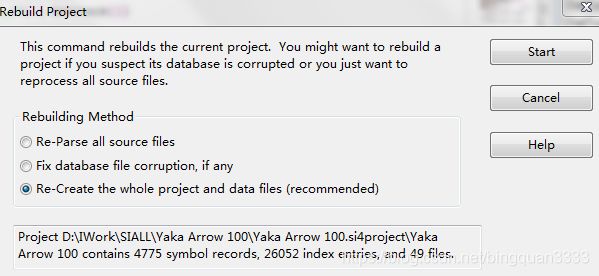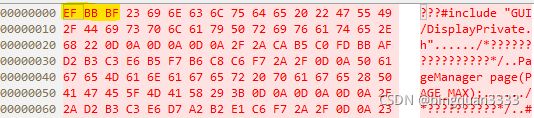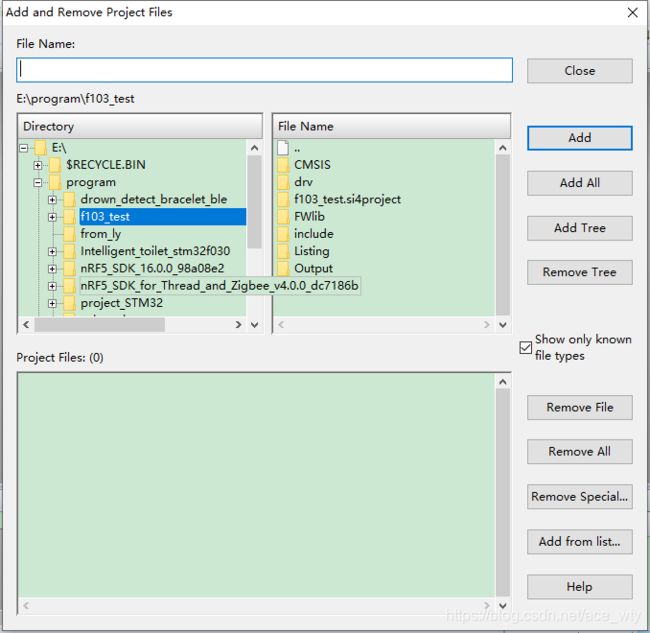Source Insight 4.0常用设置
1、删除某一个或多个无用的project(历史project)
用十六进制编辑器打开"我的文档\Source Insight 4.0\Projects\project_list.sidb"文件,找到你要删除的项目路径及名称字符串,用0替换相关位置的数据
2、删除所有历史project
直接删除"我的文档\Source Insight 4.0\Projects\project_list.sidb" 文件即可.
再重新打开Source Insight的【Open Project】对话框,里面只显示一个默认的“Base”工程,且同时重新生成PROJECTS.DB3文件。
注意:修改或删除project_list.sidb文件时,需要先关闭Source Insight 4.0
3、关闭 大括号自动缩进
在SourceInsight的“选项”菜单下,选择“File Type Options”项,打开如下的对话框:
勾掉“缩进开括号”和“缩进闭括号”即可关闭大括号自动缩进的功能。
4、解决 source insight 代码关联问题
source insight 工程使用时间一久会出现关联问题,需重建工程
菜单中选择Project -> Rebuild Project -> Re-Create the whole project from scratch
如果代码无法关联显示的问题,就只能重建一个新的工程。
5、source insight 4恢复默认界面和恢复上下文窗口
方法一:选择Context window
方法二: Rest Layout
方法三:
1. 先关闭Source Insight软件
2. 打开"我的文档\Source Insight 4.0\Settings"文件夹
3. 此文件夹里有"config_all.xml"和“layout.xml"文件,删除这两个文件。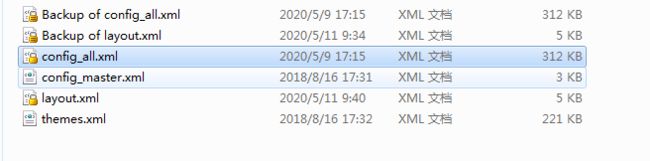
6、单个文件出现中文乱码解决方法
中文编码有ANSI,unicode与utf-8不同编码
- 中文操作系统默认ansi编码,生成的txt文件默认为ansi编码
- unicode是国际通用编码
- utf-8编码是unicode编码在网络之间(主要是网页)传输时的一种“变通”和“桥梁”编码。utf-8在网络之间传输时可以节约数据量
只有选择正确的编码,才能解决中文乱码的问题。
【解决办法】:
菜单栏中【File】->【Reload As Encoding...】->【Chinese Simplified (GB18030)】->选择后,点击load,问题解决!!!
7、所有文件出现中文乱码解决办法
在做下面操作的时候,先设置,然后关闭所有打开的文件,然后再打开文件即可。
菜单栏中 【Options】 > 【Preferences】 >File标签中,最下面的“Default encoding” :改成System Default(Windows ANSI)
或者Chinese Simplified(GB2312) CP:936,点击确定,问题解决。。。8、Source Insight 4.0 延长试用版的使用天数
在[官网]上下载Source Insight 4.0的安装程序.
目前版本4.00.0098可用。
- 先安装软件
安装完成,首次启动选择授权方式,这里选择第二个选项,30天试用。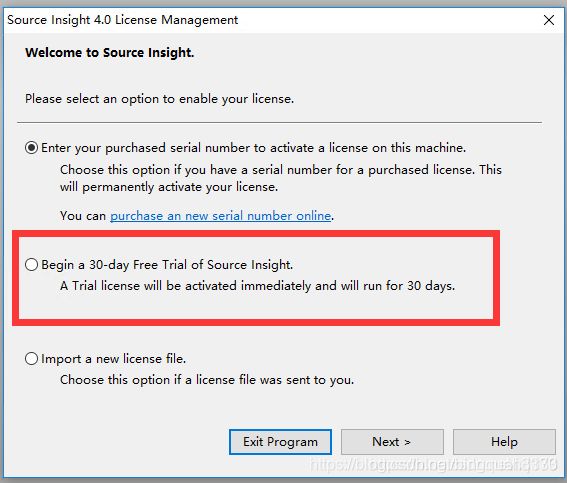
点击下一步,输入名称、公司或组织名称、邮箱信息,申请30天的试用。
输入完成后,点击下一步,直到安装完成。
- 修改sourceinsight4.exe
用16进制编辑器(sublime text)打开sourceinsight4.exe文件,找到c800 0000 742a 83bc 2408这一段,修改74 为 eb。
- 修改license文件
打开 C:\ProgramData\Source Insight\4.0\si4.lic
将Expiration=”2017-XX-XX”中的2017修改为2030。
注意:过一段时间提示过期后,把Date="2019-10-24 00:00:00",改成前一天的,又能继续使用。
以后每次运行的启动界面如下:
9、Tab按键对齐
设置一个Tab占4个空格的位置。preferences -> typing -> Per File Type...
首先是**Tab Width**设置为4,即一个Tab占4个空格的位置。
**Expand tabs**选项保证在每次按下Tab键时用相应的空格来代替(不一定是4个空格,但可以保证是对齐的)。
**Visable tabs**是将Tab可见,可以在提醒他人代码中的空格,便于修改。按这个方式编写代码就不会再有对不齐的问题了。
10、source insight 如何修改大括号的位置
在 Options->File Type Options ,如下设置
11、source insight代码自动对齐工具
链接: source insight代码自动格式自动整理工具
Source Insight 4.0 常用设置_Dablelv的博客专栏-CSDN博客
第17章 Source Insight 4.0使用笔记 - 随笔分类 - 小学生_白旭 - 博客园
SourceInsight4.0的使用_zipfeel的博客-CSDN博客_sourceinsight4.0
12、UTF-8与UTF-8 with BOM的区别
utf-8 with BOM编码文件中BOM在文件头部,占用三个字节,用来标识该文件属于utf-8编码,现在已经有很多软件识别BOM头,但还是有些不能识别BOM头。 在windows环境下,用记事本打开任何一个文本文件,另存为utf-8格式后,这样文件就自动被加上了BOM头信息。可以很明显的看出,含BOM头的文件多出三个字节EF BB BF。
在Notepad++显示为UTF-8格式编码
在source insight中是UTF-8 with BOM
13、相对路径设置
首先我们的工程会有一个主目录,这里以stm32f103的例程为例程简单创建一下si的相对路径,主目录命名为f103_test
经过尝试,工程位置设置为最佳

点击OK后会自动弹出添加文件的窗口,如果没有弹出就表示设置有问题,接下来就往SI工程添加文件
测试添加文件,将f103_test/FWlib里的所有文件都添加到SI工程里

close掉添加窗口,可以看到Project Files列表里的文件以根目录f103_test为相对路径,所以移动根目录或者修改根目录的名字就不会导致SI工程找不到文件了
也就是把SI的工程位置创建在我们代码源文件的主目录下,就能实现相对路径,到处复制粘贴就可以了( 主目录必须是英文目录)
Project Files列表里的文件以根目录RadioUiNew为相对路径
14、显示工程窗口
在【View】下找到【Panels】-》 【Project Window】
然后我们就可以看到右边的工程窗口了
15、Source Insight 一直刷新同步问题
Options -> Preferences -> General 去掉 "Backgroud synchronization every " 选项